Introduzione
MegaCLI è uno strumento utilizzato come interfaccia della riga di comando per comunicare con la famiglia di controller RAID LSI. Gestisce e segnala le carte MegaRAID SAS.
In questo articolo imparerai come installare MegaCLI e configurare un RAID hardware.
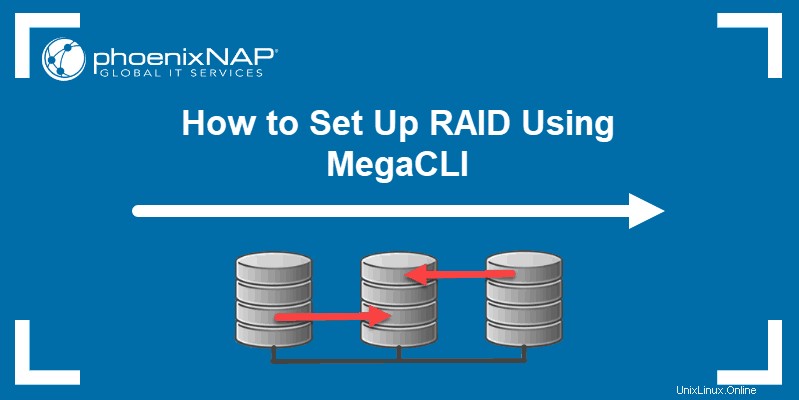
Prerequisiti
- Un sistema Linux (le istruzioni di installazione si applicano a CentOS/RHEL e distribuzioni basate su Ubuntu)
- Accesso alla riga di comando/finestra del terminale
- Un controller hardware MegaRAID
- Uno strumento di utilità di decompressione
Installa e configura MegaCLI
MegaCLI supporta MS Windows, FreeBSD, Solaris e tutte le principali distribuzioni Linux. Questo articolo fornisce istruzioni sull'installazione di MegaCLI su CentOS 8 e Ubuntu.
Passaggio 1:verifica del controller RAID hardware
Per utilizzare MegaCLI, è necessario un controller MegaRAID SAS . Se non sei sicuro di quale controller RAID stai utilizzando, inizia verificandolo.
Usa il lspci comando per verificare il controller RAID sul tuo sistema.
lspci | grep -i raidL'output mostrerà il tuo controller RAID. Vedi gli output di esempio di seguito:
output 1
LSI Logic / Symbios Logic MegaRAID SAS 1078 (rev 04)output 2
01:00.0 RAID bus controller: Adaptec AAC-RAID (rev 09)output 3
02:00.0 RAID bus controller: LSI Logic / Symbios Logic MegaRAID SAS 2208 [Thunderbolt] (rev 05)Se non si riceve alcun output, come nell'immagine seguente, è un'indicazione che il sistema non sta identificando alcun controller RAID. Assicurati che il controller sia impostato correttamente.

Se l'output indica che hai effettivamente un controller MegaRAID SAS, passa all'installazione di MegaCLI.
Fase 2:scarica MegaCLI
Scarica MegaCLI accedendo alla sezione Documenti di supporto e download del sito Web Broadcom. Il file di installazione di MegaCLI si trova nell'elenco Software e strumenti di gestione come mostrato di seguito.
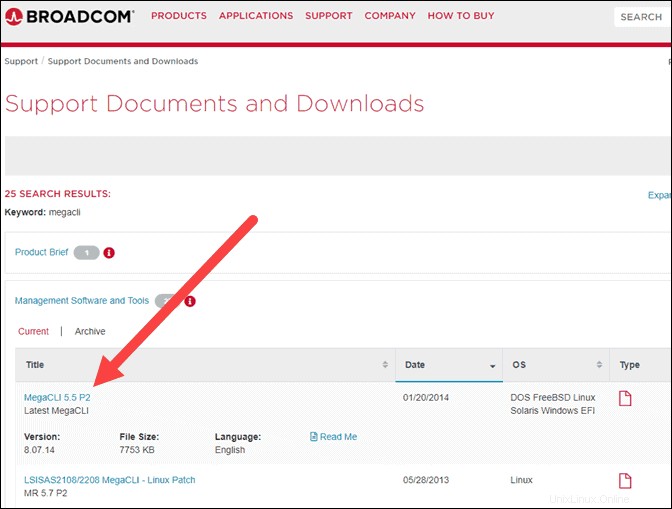
Fase 3:estrai il pacchetto MegaCLI
Quindi, spostati nella cartella Download.
cd Downloads3. Estrai il 8-07-14_MegaCLI.zip file.
unzip 8-07-14_MegaCLI.zip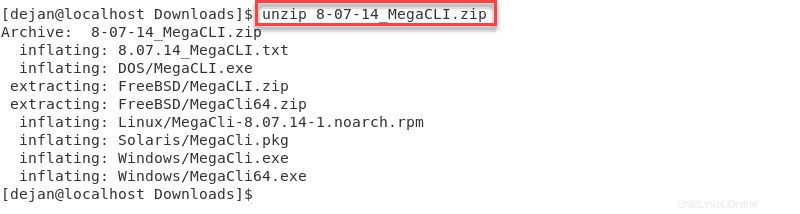
Fase 4:installa MegaCLI
Opzione 1:installa MegaCLI su CentOS 8
Passa a Download/Linux cartella digitando:
cd Downloads/LinuxUna volta nella cartella Linux, esegui il comando seguente per installare MegaCLI su CentOS 8:
yum localinstall MegaCli-8.07.14-1.noarch.rpm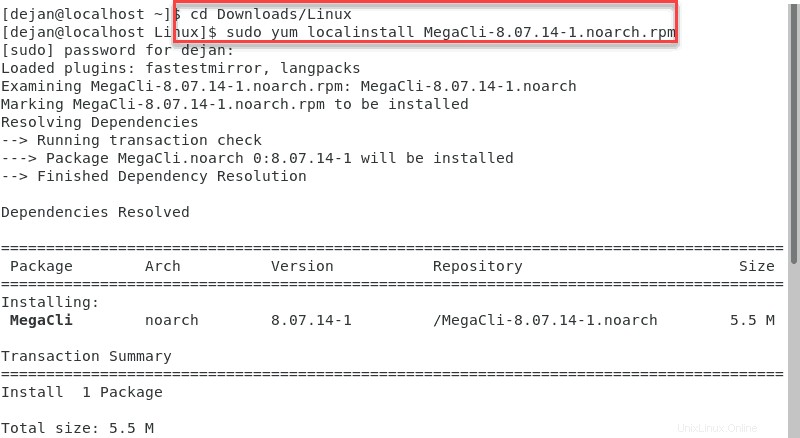
Opzione 2:installa MegaCLI su Ubuntu
LSI distribuisce MegaCLI come pacchetto rpm. Ubuntu non supporta i pacchetti rpm, ma il pacchetto di installazione MegaCLI può essere convertito per l'uso con Ubuntu usando Alien.
Inizia spostandoti in Download/Linux cartella.
cd Downloads/LinuxConverti il pacchetto RPM MegaCLI con Alien:
alien -k --scripts MegaCli-8.07.14-1.noarch.rpm
Installa il file .deb appena creato con dpkg comando:
dpkg -i megacli_8.07.08-1_all.deb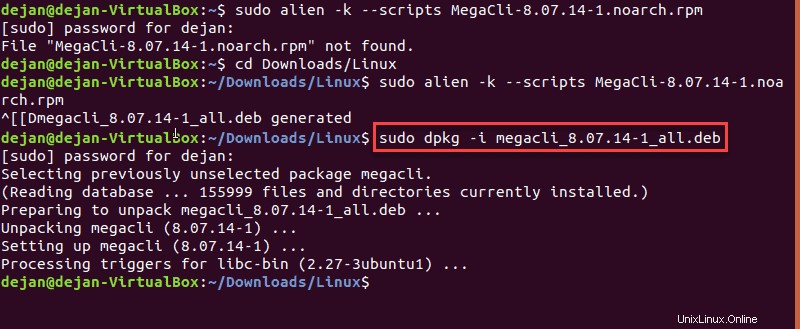
Fase 5:crea un alias
Infine, crea un alias per un riferimento più facile in futuro:
alias megacli='/opt/MegaRAID/MegaCli/MegaCli64'Ora che hai configurato MegaCLI, esamina l'elenco dei comandi comuni che utilizzerai per gestire i dischi RAID.
Configurazione RAID hardware con MegaCLI
MegaCLI supporta la configurazione di tutti i livelli RAID hardware ampiamente utilizzati:
- RAID 0
- RAID 1
- RAID 5
- RAID 10
- RAID 1 con CacheCade
Cancella configurazione
Prima di configurare qualsiasi disco, assicurati di eliminare qualsiasi configurazione precedente che potresti avere su di essi. I seguenti comandi ti permetteranno di farlo:
megacli -CacheCade -remove -LALL -aALLmegacli -CfgCacheCadeDel -LALL -aALLmegacli -CfgLdDel -LAll -aAllmegacli -CfgClr -force -aAllConfigura RAID 0
Per configurare i dischi come RAID 0 che eliminerà i dati su due o più dischi, usa i comandi:
megacli -CfgEachDskRaid0 -a0megacli -LDInfo -LAll -a0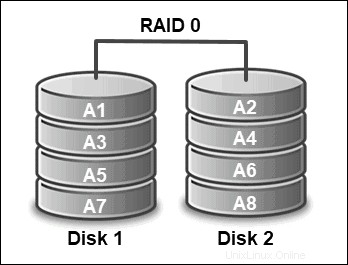
Configura RAID 1
Per configurare un RAID 1 configurazione di due dischi dallo slot 0 a 1, digitare:
megacli -CfgLdAdd -r1 [252:0,252:1] -a0megacli -LDInfo -LAll -a0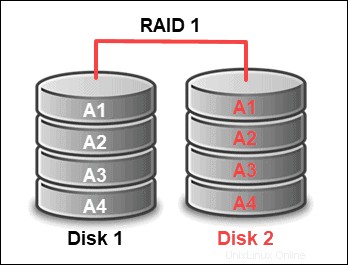
Configura RAID 5
Per configurare un RAID 5 dispositivo composto da dischi dagli slot da 0 a 5 utilizzare il comando:
megacli -CfgLdAdd -r5 [252:0,252:1,252:2,252:3,252:4,252:5] -a0megacli -LDInfo -LAll -a0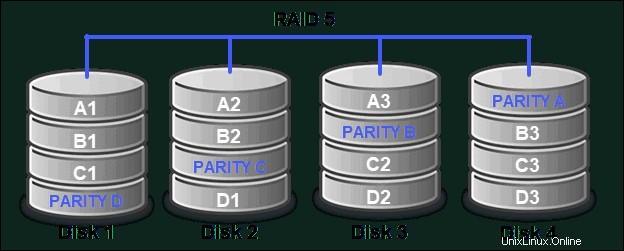
Configura RAID 10
Per configurare RAID 10 composto da 8 dischi posti negli slot da 0 a 7, digitare:
megacli -CfgSpanAdd -r10 -Array0[252:0,252:1] -Array1[252:2,252:3] -Array2[252:4,252:5] -Array2[252:6,252:7] -a0megacli -LDInfo -LAll -a0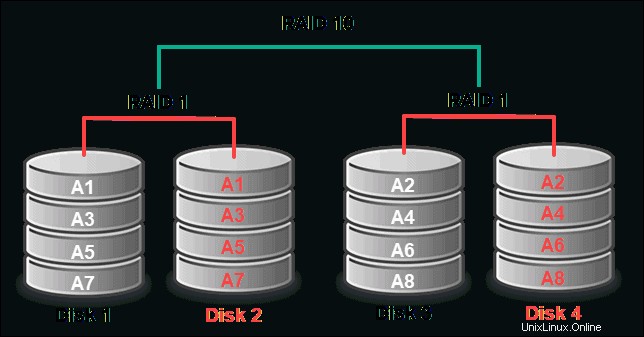
Configura RAID con CacheCade
Puoi anche creare CacheCade aggiuntiva in RAID 1 su dischi SSD.
Ad esempio, se hai 6 dischi negli slot da 0 a 5. Puoi creare un dispositivo RAID 5 composto da quattro dischi e una CacheCade aggiuntiva sui restanti due dischi.
1. Configura RAID 5 sui dischi da 0 a 4 con il comando:
megacli -CfgLdAdd -r5 [252:0,252:1,252:2,252:3,252:4] -a02. Quindi, crea la configurazione CacheCade utilizzando gli SSD per gli slot 5 e 6:
megacli -CfgCacheCadeAdd -r1 -Physdrv[252:5,252:6] WB -assign -L0 -a0Verifica adattatore, stato dispositivo e configurazione
Ci sono diversi comandi che puoi usare per controllare lo stato dei tuoi adattatori e dispositivi RAID.
Per vedere i dettagli di tutti gli adattatori utilizzare:
megacli -AdpAllInfo -aAllPer vedere lo stato e la configurazione di tutte le unità logiche:
megacli -LDInfo -LAll -aAllPer mostrare le informazioni di tutti i dischi fisici usa:
megacli -PDList –aAllPer informazioni sull'allegato digitare:
megacli -EncInfo -aALL